電腦下麵顯示欄變大了,桌麵任務欄突然變得很寬很大,這是許多電腦用戶經常遇到的問題之一,當我們在使用電腦時突然發現任務欄變得異常龐大,不僅影響了我們正常的操作,還讓人感到困惑。這到底是怎麼回事呢?通常情況下,這可能是由於我們在使用電腦時不小心調整了任務欄的大小。雖然這個問題看似麻煩,但實際上解決起來並不複雜。接下來我將為大家介紹一些簡單有效的解決方法,幫助大家恢複正常的桌麵任務欄大小。
方法如下:
1.當我們發現桌麵下方的任務欄變得很寬或很大時,我們可以在任務欄上麵單擊鼠標右鍵,打開任務欄右鍵菜單。
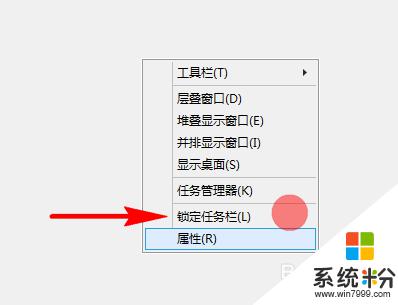
2.打開任務欄右鍵菜單後,我們檢查一下“鎖定任務欄”前麵是否被選中,是否有一個對勾勾上。
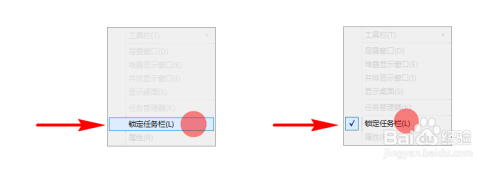
3.若有對勾勾上,我們左鍵再次點擊一下“鎖定任務欄”,以取消前麵的對勾。若沒有對勾,我們直接將鼠標放在任務欄與桌麵的交界處,當鼠標變為雙向箭頭時,我們按住鼠標左鍵向下拖動。
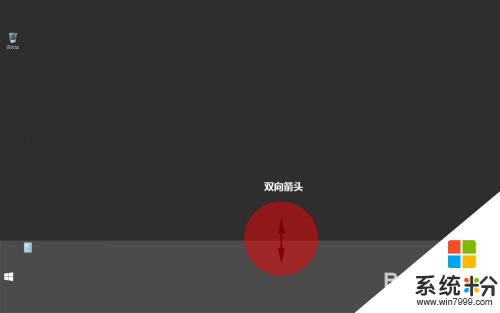
4.當向下拖動到到不能再繼續拖動時,我們的任務欄大小就恢複正常了。恢複正常後,我們在任務欄再次單擊鼠標右鍵選擇鎖定任務欄,將任務欄再次鎖定,以防其再次變寬變大。
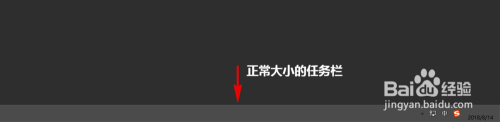
5.如果,我們想任務欄繼續變小變窄。拖動已經實現不了,我們需要在任務欄單擊鼠標郵件,然後選擇屬性,進入任務欄屬性來進一步變小變窄任務欄。
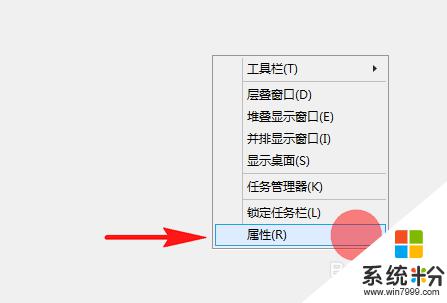
6.進入任務欄屬性後,我們在屬性麵板裏的“任務欄”窗格找到使用小任務欄按鈕。然後將其選中,將前麵的對勾勾上,最後點擊下方的確定按鈕確定即可。
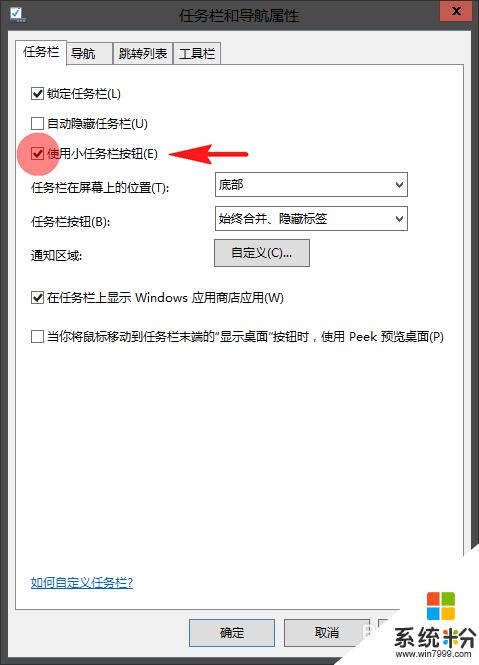
7.單擊確定後,我們就會發現桌麵下方的任務欄在之前的基礎上,自動進一步變小變窄。
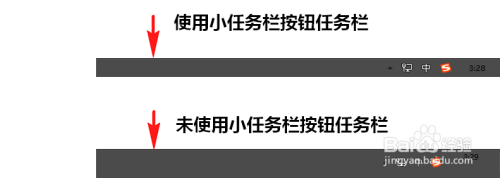
以上是電腦下方顯示欄變大的全部內容,如果有任何疑問,請參考以上步驟進行操作,希望這能對您有所幫助。
電腦軟件相關教程